iOS邮件怎么添加附件 iOS9邮件添加附件方法
2022-01-08 20:09:11 作者:佚名
一直以来,iPhone内置的邮件功能都无法发送带有附件的邮件,只能插入照片和视频。即便有一些投机取巧的办法,也相当复杂。在iOS9 中,苹果终于取消了这个非常不人性化的做法。那
iOS邮件怎么添加附件
呢?下面一起来看看吧。
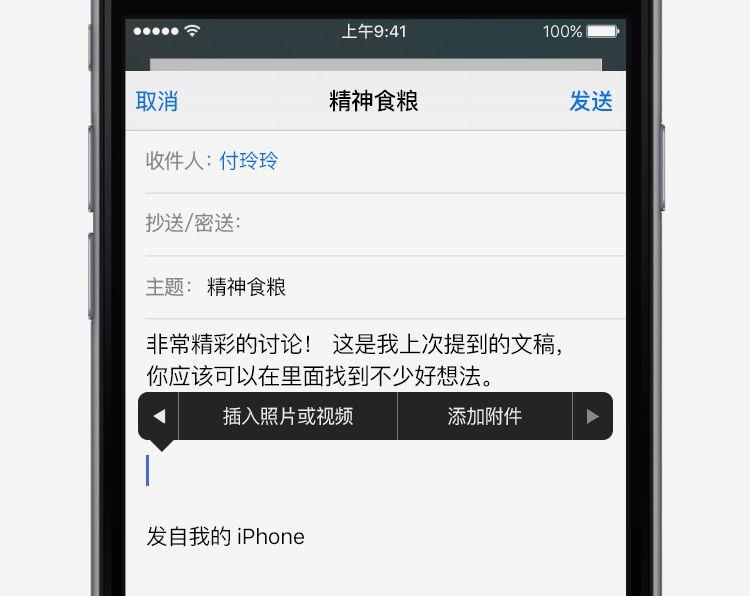
如何给邮件添加附件呢?
1.打开邮件app,新建一封邮件,或给别人回复邮件
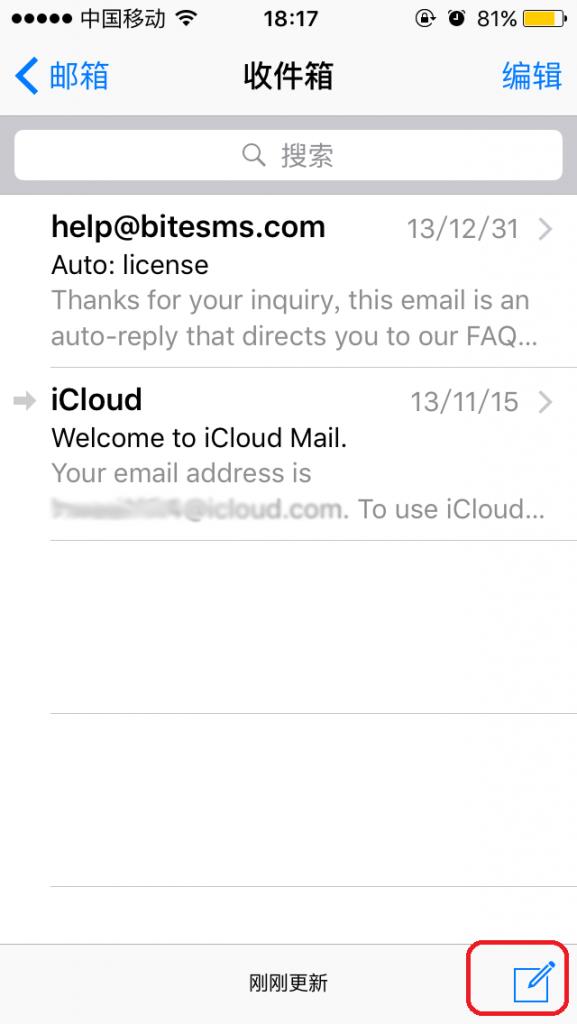
2.在邮件编辑区空白处域执行“双击”或者“长按”的操作,就可以弹出上下文工具栏
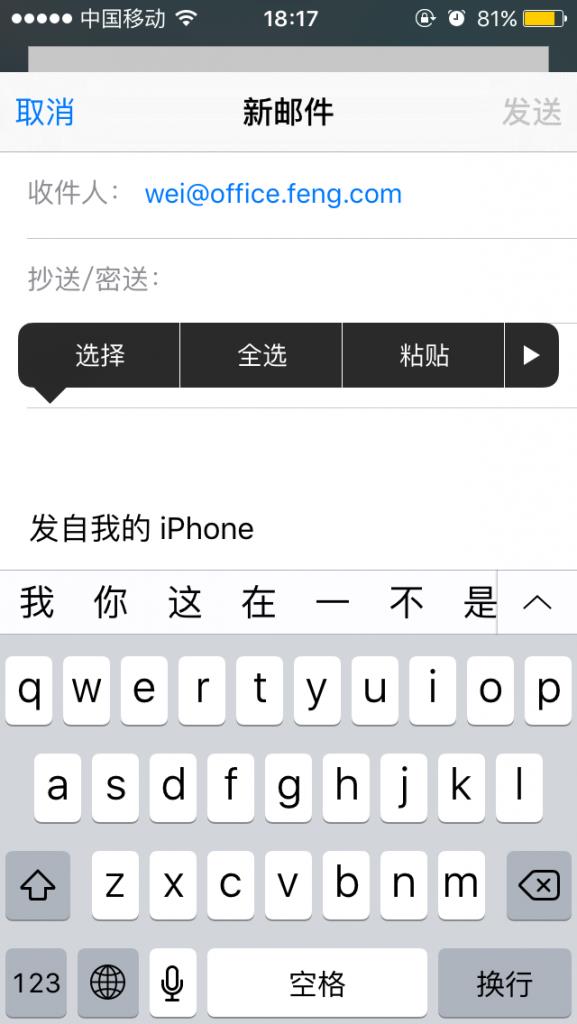
3.向左滑动上下文工具栏,你可以发现直接带有“添加附件”的选项
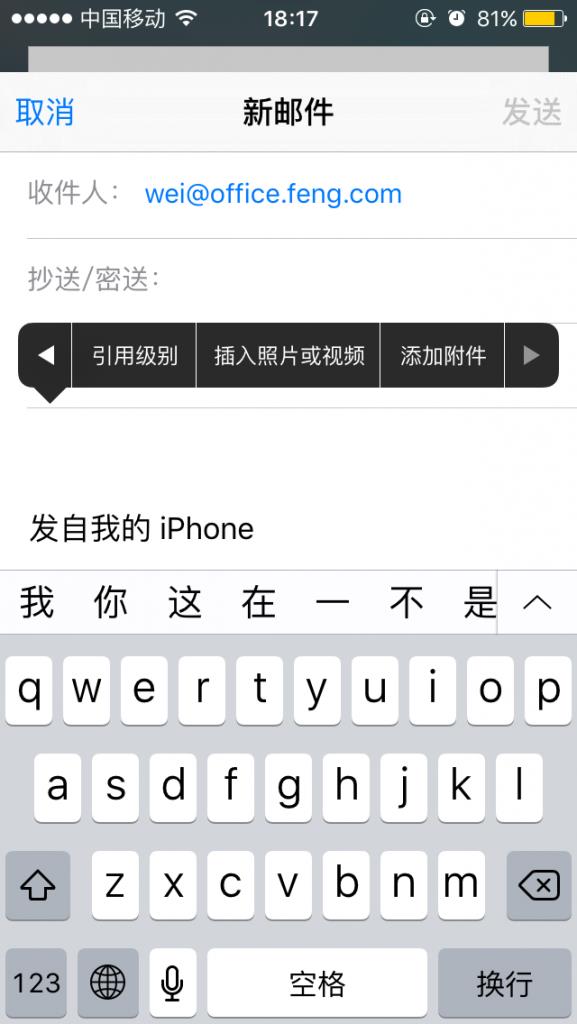
4.当你点击“添加附件”的时候,默认会跳转到 iCloud Drive 中,方便你选择你需要发送的文件作为邮件的附件
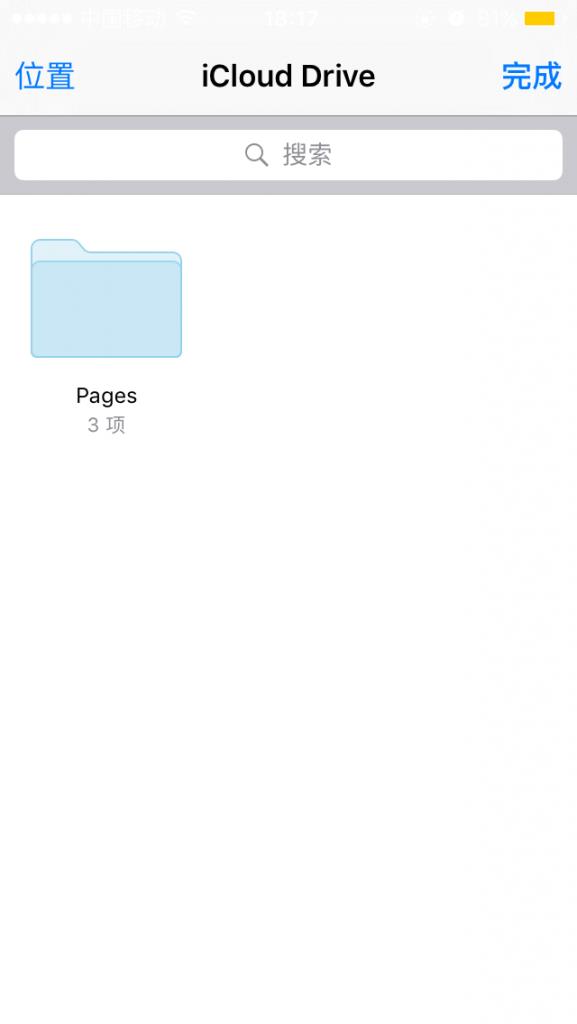
需要注意的是,目前附件功能也仅支持 iCloud Drive 的文件而已,所以如果你需要传输日常使用的办公文档的话,就必须得预先传输到 iCloud Drive 上了。
以上就是 iOS9邮件添加附件方法 了,还没试过该功能的iPhone用户们可以去试试看。











